关于maya多通道渲染的方法
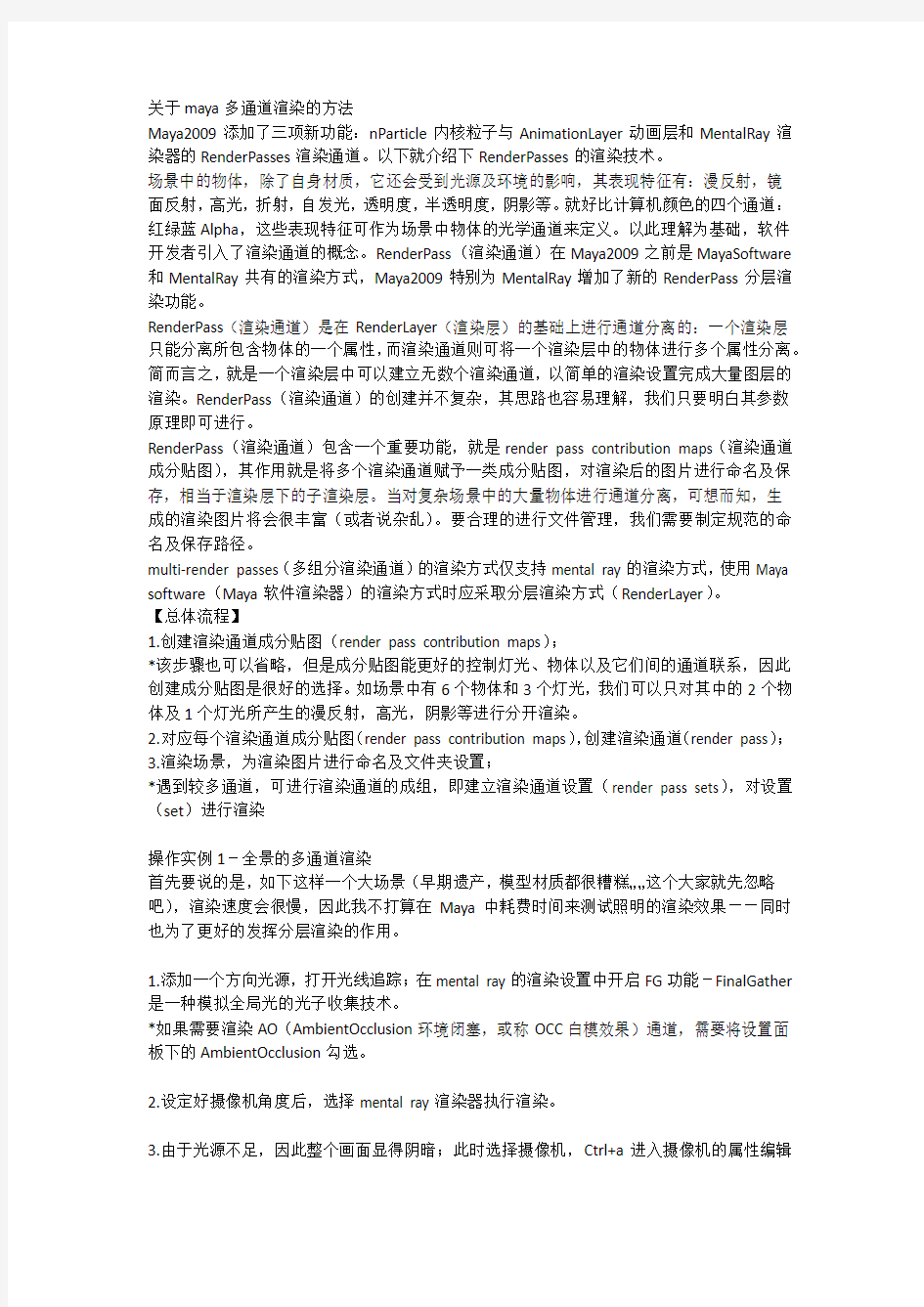
- 1、下载文档前请自行甄别文档内容的完整性,平台不提供额外的编辑、内容补充、找答案等附加服务。
- 2、"仅部分预览"的文档,不可在线预览部分如存在完整性等问题,可反馈申请退款(可完整预览的文档不适用该条件!)。
- 3、如文档侵犯您的权益,请联系客服反馈,我们会尽快为您处理(人工客服工作时间:9:00-18:30)。
关于maya多通道渲染的方法
Maya2009添加了三项新功能:nParticle内核粒子与AnimationLayer动画层和MentalRay渲染器的RenderPasses渲染通道。以下就介绍下RenderPasses的渲染技术。
场景中的物体,除了自身材质,它还会受到光源及环境的影响,其表现特征有:漫反射,镜面反射,高光,折射,自发光,透明度,半透明度,阴影等。就好比计算机颜色的四个通道:红绿蓝Alpha,这些表现特征可作为场景中物体的光学通道来定义。以此理解为基础,软件开发者引入了渲染通道的概念。RenderPass(渲染通道)在Maya2009之前是MayaSoftware 和MentalRay共有的渲染方式,Maya2009特别为MentalRay增加了新的RenderPass分层渲染功能。
RenderPass(渲染通道)是在RenderLayer(渲染层)的基础上进行通道分离的:一个渲染层只能分离所包含物体的一个属性,而渲染通道则可将一个渲染层中的物体进行多个属性分离。简而言之,就是一个渲染层中可以建立无数个渲染通道,以简单的渲染设置完成大量图层的渲染。RenderPass(渲染通道)的创建并不复杂,其思路也容易理解,我们只要明白其参数原理即可进行。
RenderPass(渲染通道)包含一个重要功能,就是render pass contribution maps(渲染通道成分贴图),其作用就是将多个渲染通道赋予一类成分贴图,对渲染后的图片进行命名及保存,相当于渲染层下的子渲染层。当对复杂场景中的大量物体进行通道分离,可想而知,生成的渲染图片将会很丰富(或者说杂乱)。要合理的进行文件管理,我们需要制定规范的命名及保存路径。
multi-render passes(多组分渲染通道)的渲染方式仅支持mental ray的渲染方式,使用Maya software(Maya软件渲染器)的渲染方式时应采取分层渲染方式(RenderLayer)。
【总体流程】
1.创建渲染通道成分贴图(render pass contribution maps);
*该步骤也可以省略,但是成分贴图能更好的控制灯光、物体以及它们间的通道联系,因此创建成分贴图是很好的选择。如场景中有6个物体和3个灯光,我们可以只对其中的2个物体及1个灯光所产生的漫反射,高光,阴影等进行分开渲染。
2.对应每个渲染通道成分贴图(render pass contribution maps),创建渲染通道(render pass);
3.渲染场景,为渲染图片进行命名及文件夹设置;
*遇到较多通道,可进行渲染通道的成组,即建立渲染通道设置(render pass sets),对设置(set)进行渲染
操作实例1-全景的多通道渲染
首先要说的是,如下这样一个大场景(早期遗产,模型材质都很糟糕……这个大家就先忽略吧),渲染速度会很慢,因此我不打算在Maya中耗费时间来测试照明的渲染效果――同时也为了更好的发挥分层渲染的作用。
1.添加一个方向光源,打开光线追踪;在mental ray的渲染设置中开启FG功能-FinalGather 是一种模拟全局光的光子收集技术。
*如果需要渲染AO(AmbientOcclusion环境闭塞,或称OCC白模效果)通道,需要将设置面板下的AmbientOcclusion勾选。
2.设定好摄像机角度后,选择mental ray渲染器执行渲染。
3.由于光源不足,因此整个画面显得阴暗;此时选择摄像机,Ctrl+a进入摄像机的属性编辑
面板,在Environment区块中将摄像机背景颜色BackgroundColor设置为纯白色,FG就会收集相机颜色照亮场景,画面效果将会更明晰。
4.选择场景中所有的物体和灯光,创建一个新的渲染层;点击渲染层的设置图标,进入渲染设置面板中的Passes栏。
*如果你看不到Passes右边的图标按钮,则将面板的边框向左右拉宽即可看到。
5.点击RenderPasses区块右边的CreateNewRenderPasses(创建新的渲染通道)图标,弹出一个PassList(通道列表)窗口。
6.PassList下是mental ray所支持的渲染通道分类,我们可以选择多个所需要渲染的通道;NamePresets(名称预设)区块是对通道进行前缀和后缀名称的添加。因为Maya2009的渲染保存路径中多了
CreatePassSet勾选后,可对当前选择的PassList下的渲染通道成组,当你需要对多个物体的多个通道进行渲染,设置PassSet能简化渲染管理。
7.结果列表。当完成对PassList的通道选择,在ScenePasses(场景通道)框中将出现设置的结果。因为我在选择渲染通道时,设置了通道前缀名称为“Gundam_”,而PassSet的名称为“N1”,因此显示如下图。此时的选择结果存在于场景文件中,但不会被渲染所识别。
*选择Set或者Pass,右键弹出菜单中可以设置渲染层覆写
8.联合渲染通道。如果没有设置PassSet,那么我们将需要选择全部的渲染通道,下移至AssociatedPasses(联合通道)框中;因为我在选择时设置了PassSet,因此我只需要将(Set)N1下移到AssociatedPasses框中即可。
需要注意的是,PassSet创建后不会包含任何渲染通道,需要开启成员连接编辑器,将左边的RenderPassSets和右边的RenderPasses进行连接(选择后背景色改变,如灰底,即表示连接完成)
9.执行Rendering模块下的Render->BatchRender,进行批渲染。在渲染设置的保存路径中选择了
*Maya是在渲染后期对图层进行通道分离的,因此渲染过程中我们看到的是所有未完成渲染的通道图片,而不是通常按顺序生成的图片;MasterBeauty是Maya默认会生成的当前层的Beauty(姑且称为“观赏通道”)通道,至于是否能禁止该图片的生成还没进行研究。
10.测试后期合成。
*如果只想获取漫反射Diffuse,应选择DiffuseWithShadows(不带阴影的漫反射),否则Diffuse 通道图片将包含阴影(本例中的阴影图片因此失去作用……=。=#!)。而由于使用了FG 功能,因此以上几个常规的渲染通道是不能得到Beauty通道那种最终渲染效果的-漫反射通道不受间接光照影响。
11.回到RenderPass的PassList,选择如下通道:AO(环境闭塞),Reflection(反射),Shadow (阴影),Specular(高光),GlowSource(辉光),Indirect(间接照明),并且在Set中设置
